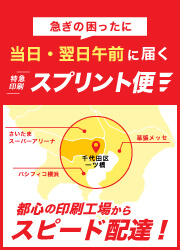 商品一覧はこちら
商品一覧はこちら

印刷会社をお探しならスプリント/Suprint。ご注文いただいた印刷を、圧倒的なスピードで都内配送の当日納品を実現。
スプリントでは印刷物のデータ内容が公序良俗・法律に反するものと判断したものは、ご注文後でもお断りさせていただきます。
印刷のスプリント/Suprint ホーム > ご利用ガイド > 便利な機能について
見積書の作成の仕方がいくつかあります。
「ご注文最終確認」画面から見積書を作成する方法です。
配送料などを含めた見積書の作成が可能です。
注文と同じ手順で進め、「ご注文最終確認」画面を表示させます。
画面下部の「ご注文の確定」ボタンの下の「見積書発行」を押すと見積書PDFをダウンロードできます。

取り急ぎ見積書が欲しい場合や金額が知りたい場合に便利な機能です。
※ご注文の際は新たに同じ内容でご注文ください。
トップページの右上スプリントのロゴの下の「お見積書発行」を押します。

見積に必要な条件を選択します。
ご希望の宛名情報を「宛名の入力」に入力します。会員ログインしている場合は、登録されている情報が反映されます。
内容に問題がなければページの下部の「PDFお見積書の発行」ボタンを押すと見積書PDFをダウンロードできます。

会員限定の機能です。
ご注文履歴から見積書の作成ができます。
注文後に見積書が必要になった場合に便利です。
ログインして右上の「マイページ」ボタンを押します。

「マイページ」が表示されます。
左の「マイページメニュー」から「見積書・請求書・領収書」を選択します。

「見積書・請求書・領収書」画面が表示されます。
「見積書発行」タブが表示されています。
見積書を発行したい案件の「見積書発行」ボタンを押すと見積書PDFをダウンロードできます。

出荷の後で領収書PDFをダウンロードできます。
ログインして右上の「マイページ」ボタンを押します。

「マイページ」が表示されます。
左の「マイページメニュー」から「見積書・請求書・領収書」を選択します。

「見積書・請求書・領収書」画面が表示されます。
「見積書発行」タブが表示されているので「領収書発行」タブを選択します。

「ご利用履歴」が表示されます。
領収書を発行したい案件の「領収書発行」ボタンを押すと領収書PDFがダウンロードできます。

領収書のあて名を変更したい場合は、「宛名を指定して発行」を選択して「会社名・個人名」を入力して「領収書発行」ボタンを押すと領収書PDFがダウンロードできます。

ログインして右上の「マイページ」ボタンを押します。

「マイページ」画面の下側に「現在の注文状況」で現在進行中の注文が確認できます。
出荷済みの案件を確認したい場合は上側の「ご利用履歴」の「詳細の確認」ボタンを押します。

ご利用履歴が現在進行中の物も含めて表示されます。
「注文検索」を使用して「注文した月」や「商品カテゴリ」など様々な条件で検索できます。

ログインして右上の「マイページ」ボタンを押します。

「マイページ」が表示されます。
左の「マイページメニュー」から「配送先登録」を選択します。

「配送先一覧」画面が表示されます。
「配送先を登録」ボタンを押します。

「配送グループ」から希望するグループを選択します。
※複数のグループに登録可能です。Windwosは「Ctrl」キーを押しながら複数選択、Macは「Command」キーを押しながら複数選択します。
登録したい配送先の情報を入力して「登録する」ボタンを押すと登録できます。

「配送先一覧」画面で「配送先グループ」の横の「追加」ボタンを押します。

希望する配送先グループ名を入力して「追加」ボタンを押します。

会員限定の機能で、注文を代理で行う際に便利な機能です。
担当者を事前に登録しておくと、注文する際に選択するだけで担当者を変更できます。
また、注文した際の入力した情報をそのまま登録して、次回から担当者を選択できます。
お支払方法を指定して「お客様情報・お届け先入力」ページまで進めます。
「お客様情報」の下の、「この注文のご連絡先を変更する」にチェックを入れます。

その下に、新たに入力する欄が表示されます。
変更したい担当者の情報を入力します。
※「新しい連絡先をマイページへ登録」にチェックが入っていると次回から新しい連絡先をマイページへ登録から選択できます。

■「新しい連絡先をマイページへ登録」イメージ

担当者情報の変更や登録は「マイページ」から行います。
「マイページ」の左の「マイページメニュー」から「ご担当者登録」を選択します。

新たに担当者を登録したい場合は「担当者を登録」ボタンを押します。
登録済みの担当者の情報を編集したい場合は「編集」ボタンを押します。

登録したい担当者の情報を入力して「登録する」ボタンを押します。

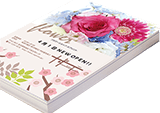
A4(B5)チラシ・フライヤー印刷
詳細はこちら
チラシ・フライヤーの一覧はこちら
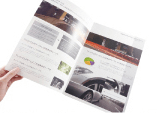
A4(B5)/
中綴じ冊子
詳細はこちら
中綴じ冊子の一覧はこちら

ポストカード、はがき印刷
詳細はこちら
カード・はがき印刷の一覧はこちら